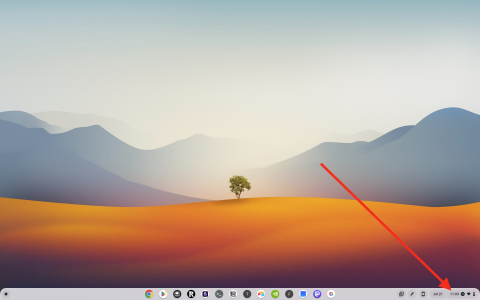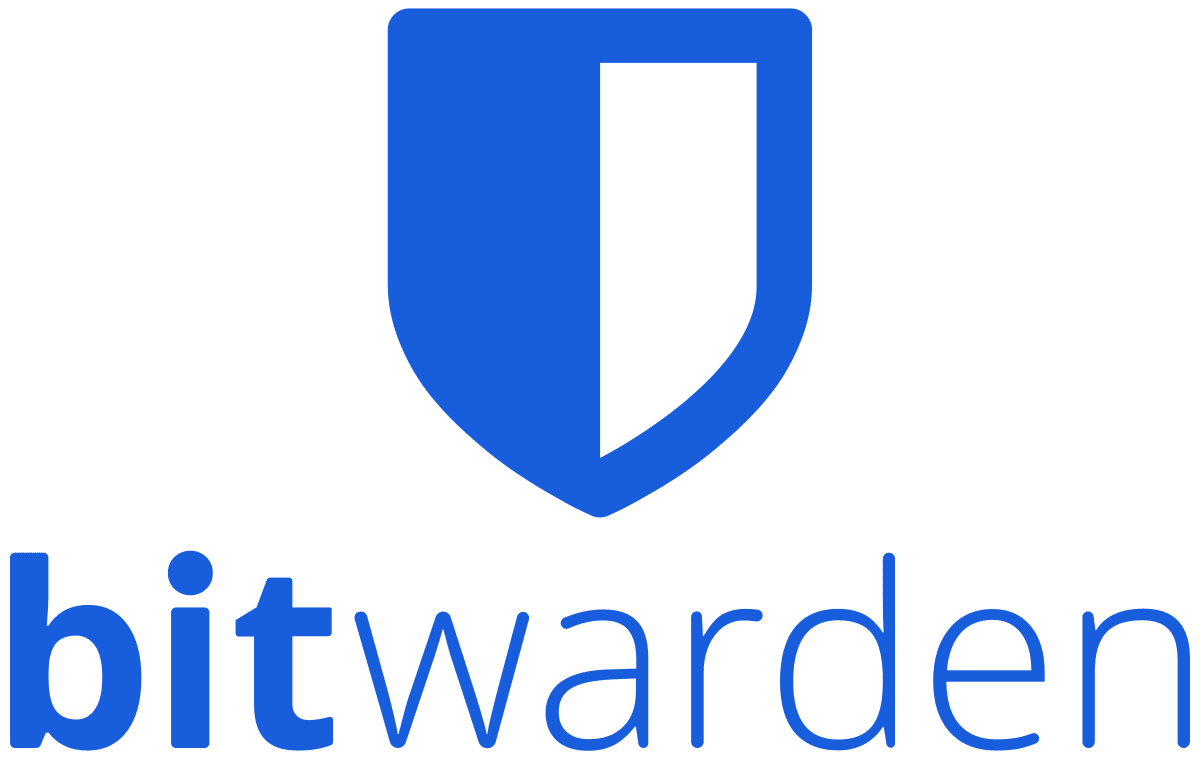Bagaimana Untuk Membetulkan Pemacu WUDFRd Gagal Dimuat Pada Windows 10?

Adakah anda menghadapi mesej ralat semasa but komputer anda yang mengatakan pemandu WUDFRd gagal dimuatkan pada komputer anda?

Ramai pengguna Windows telah mengadu tentang mendapatkan Kod Ralat Pengalaman NVIDIA GeForce 0x0003, dan mereka tidak dapat menggunakan ciri yang berkaitan dengannya. Ralat ini boleh dibaca di suatu tempat seperti:
Jika kod ralat pengalaman GeForce ini dipaparkan pada skrin anda, maka, jangan risau mengenainya kerana kami akan memberikan anda penyelesaian untuknya. Sebelum itu, anda akan tahu mengapa GeForce Experience Error Code 0x0003 muncul.
Ia sama ada disebabkan oleh pemacu GPU yang rosak, beberapa kesukaran untuk menyambung dengan desktop, disfungsi perkhidmatan paparan Nvidia, penyesuai rangkaian bermasalah atau kegagalan dalam mengemas kini Windows kepada versi terkini. Walau apa pun sebabnya, penyelesaian pembetulan ini akan berkesan untuk anda secara positif.
Ikuti langkah-langkah yang dinyatakan di bawah, dan anda mungkin boleh membetulkan Kod Ralat Pengalaman GeForce 0x0003.
Langkah 1: Tekan kekunci Ctrl + Shift + Esc dan ia akan membuka Pengurus Tugas.
Langkah 2: Pilih semua tugas Nvidia dan tamatkan semuanya dengan mengklik Tugas Akhir.
Langkah 3: Sekarang pilih Jalankan sebagai Pentadbir dengan mengklik kanan pada ikon aplikasi GeForce Experience.
Kini setelah tiga langkah ini selesai, anda mungkin dapat menyelesaikan ralat tersebut. Jika tidak, ikuti langkah seterusnya.
Jika perkhidmatan yang berkaitan dengan GeForce Nvidia Experience tidak berfungsi dengan betul, maka anda mungkin mendapat Kod Ralat GeForce Experience 0x0003. Untuk menyelesaikan ralat ini, ikuti langkah yang dinyatakan di bawah:
Langkah 1: Tekan logo Windows + R pada masa yang sama, ia membuka kotak Run.
Langkah 2: Taipkan di sini services.msc dan Enter .
Langkah 3: Di sini, klik kanan NVIDIA Telemetry Container dan pilih Properties .
Langkah 4: Setelah sifat dibuka, pergi ke tab Log Masuk , tandai kotak Benarkan perkhidmatan berinteraksi dengan desktop . Klik Guna dan kemudian OK .
Langkah 5: Pergi ke skrin perkhidmatan sekali lagi, cari NVIDIA Display Service , NVIDIA Telemetry Local Container dan NVIDIA Network Service Container. Pastikan setiap satu daripadanya disemak secara individu dan klik pada Mula untuk menjalankannya.
Pastikan semuanya berjalan dengan betul.
Jika pemacu kad grafik anda tidak dikemas kini atau terdapat isu pemacu NVIDIA yang lama atau rosak, maka anda mungkin mahu mengemas kini secara automatik. Walaupun terdapat kaedah manual juga, tetapi kami akan memastikannya lurus dan terus terang di sini.
Langkah 1: Muat turun Penjagaan Pemandu Pintar dalam PC Windows anda.
Langkah 2: Imbas sistem, dan ia akan menunjukkan semua pemacu yang sudah lapuk .
Langkah 3: Kini anda mempunyai pilihan sama ada mengemas kini pemacu kad Grafik NVIDIA tertentu atau Kemas Kini Semua.
Dan ya, satu klik ini boleh mengemas kini pemacu, dan ia mungkin penyelesaian terbaik untuk memastikan Kod Ralat Pengalaman NVIDIA GeForce 0x0003 anda diperbaiki.
Disebabkan oleh sebarang isu dalam pengalaman GeForce itu sendiri atau komponen yang rosak, Kod Ralat Pengalaman GeForce 0x0003 mungkin berlaku. Untuk memasang semula komponen ini, ikut langkah yang dinyatakan di bawah.
Langkah 1: Tekan logo Windows + R dan buka Run.
Langkah 2: Taip cpl dan buka tetingkap Program dan Ciri .
Langkah 3: Cari semua komponen NVIDIA di sini, klik kanan setiap satu daripadanya dan pilih Nyahpasang .
Langkah 4: Mulakan semula komputer dan akhirnya muat turun GeForce Experience sekali lagi.
Langkah 5: Adalah lebih baik untuk memulakan semula komputer sekali lagi.

Semak sama ada Kod Ralat Pengalaman NVIDIA GeForce 0x0003 telah hilang sekarang.
Langkah 1: Buka Prompt Perintah pada Windows dengan menekan kekunci Windows + R , taip cmd dan tekan Ctrl + Shift + Enter.
Langkah 2: Taip arahan netsh winsock reset di sini dan Enter .
Ia akan menetapkan semula penyesuai rangkaian.
Tonton video ini:
Kesimpulan
Kami pasti bahawa anda kini tidak akan dapat menghadapi GeForce Experience Error Code 0x0003. Kini anda boleh menikmati permainan anda dengan mudah seperti yang anda mahukan! Juga, semak:
Beritahu kami pembetulan yang membantu anda mengisih Kod Ralat Pengalaman GeForce 0x0003 di bahagian komen di bawah.
Adakah anda menghadapi mesej ralat semasa but komputer anda yang mengatakan pemandu WUDFRd gagal dimuatkan pada komputer anda?
Nvidia mengeluarkan pemacu grafik 417.17 untuk Windows 10 untuk menambah sokongan G-Sync kepada beberapa monitor FreeSync terpilih. Muat turun di sini.
Dalam era digital moden, di mana data adalah aset yang berharga, pengklonan cakera keras pada Windows boleh menjadi proses penting bagi ramai orang. Panduan komprehensif ini
Adakah anda menghadapi mesej ralat semasa but komputer anda yang mengatakan pemandu WUDFRd gagal dimuatkan pada komputer anda?
Adakah anda mengalami kod ralat pengalaman NVIDIA GeForce 0x0003 pada desktop anda? Jika ya, baca blog untuk mengetahui cara membetulkan ralat ini dengan cepat dan mudah.
Today, were going to delve into a tool that can automate repetitive clicking tasks on your Chromebook: the Auto Clicker. This tool can save you time and
Dari segi sejarah, kebanyakan laman web di internet menggunakan latar belakang berwarna putih atau terang. Baru-baru ini, banyak yang mula menawarkan mod gelap. Kami menunjukkan kepada anda langkah-langkah untuk memasukkan Bitwarden dalam Mode Gelap dengan tutorial terperinci ini.